De kunst van presentatie ligt niet alleen in de keuze van de juiste inhoud, maar ook in de manier waarop je deze inhoud visueel presenteert. Met PowerPoint kun je met verschillende elementen, zoals Textboxen en grafische Objecten, je presentaties verbeteren. In deze tutorial leer je hoe je deze functies optimaal kunt gebruiken om je boodschap duidelijk en aantrekkelijk over te brengen.
Belangrijkste bevindingen
- Textboxen maken precieze tekstplaatsing mogelijk.
- WordArts verbeteren de tekststijl.
- Objecten zoals Excel-tabellen kunnen probleemloos worden geïntegreerd.
Textboxen invoegen en configureren
Werken met textboxen in PowerPoint is bijzonder eenvoudig en stelt je in staat om tekst op elke gewenste plek op je dia te plaatsen. Je begint door naar het tabblad "Invoegen" te navigeren en de optie "Textbox" te kiezen. Met een klik op de dia kun je je tekstvak maken.
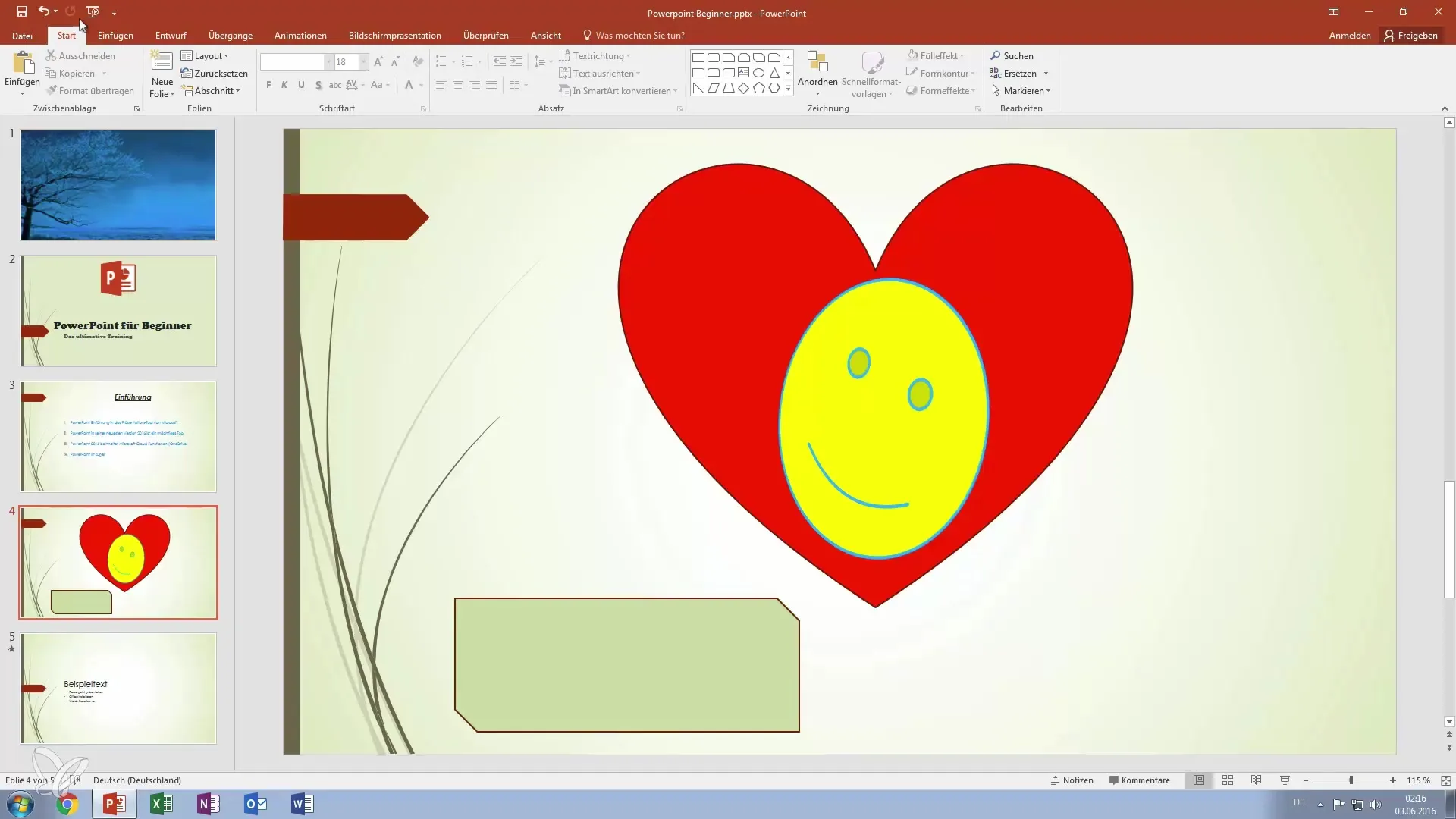
Zodra het tekstvak is ingevoegd, kun je de grootte en positie geheel naar wens aanpassen. PowerPoint herkent automatisch waar de tekst moet worden geplaatst en past de achtergrond dienovereenkomstig aan. Dit is bijzonder handig om tekst harmonieus in grafieken in te bedden.
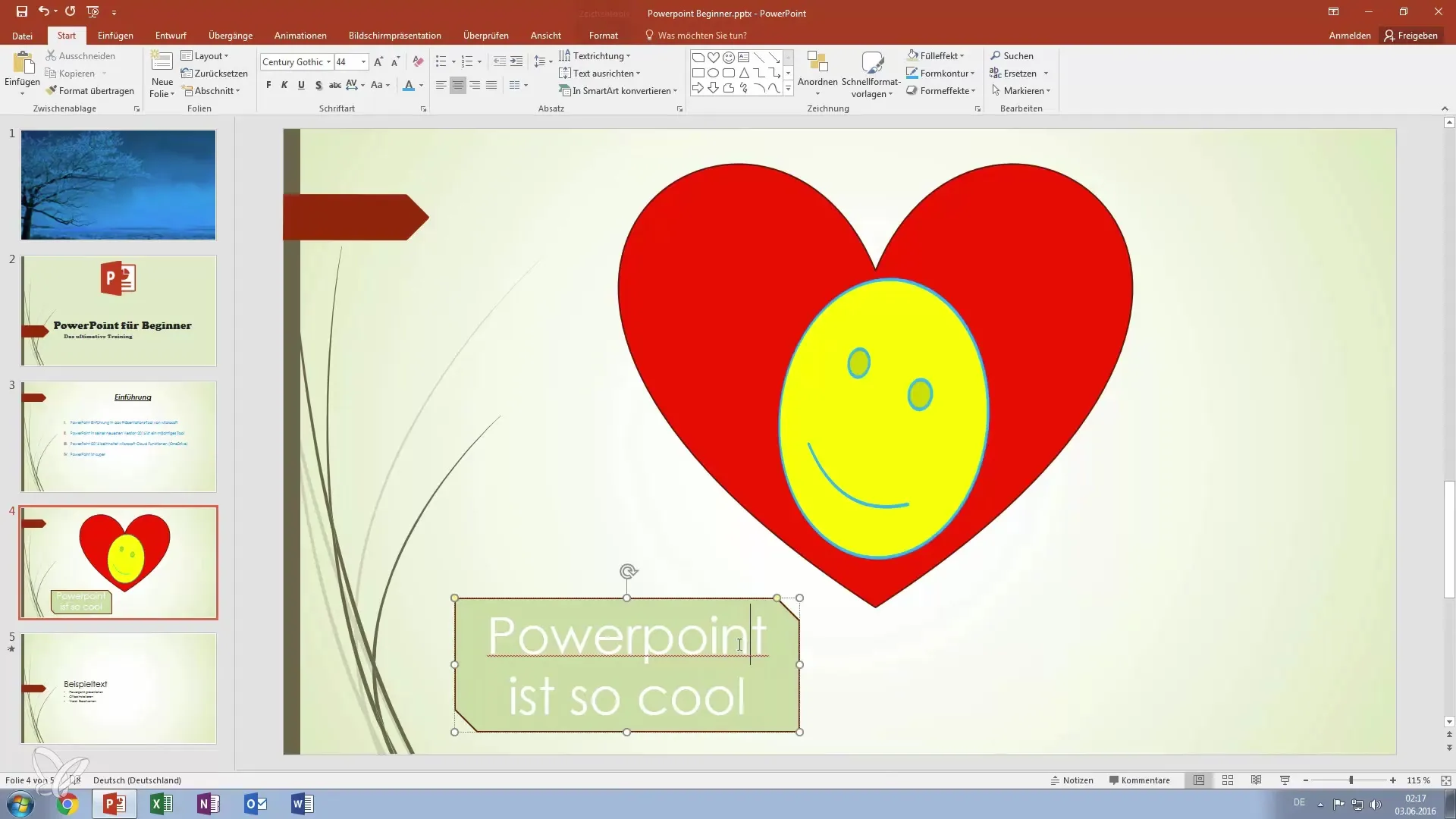
WordArt voor creatieve teksten gebruiken
Naast eenvoudige textboxen heb je ook de mogelijkheid om WordArt te gebruiken om je tekst nog aantrekkelijker te maken. WordArt biedt vooraf gedefinieerde stijlen met speciale effecten, zoals reflecties. Om WordArt in te voegen, kies je ook het tabblad "Invoegen" en klik je op "WordArt". Je kunt vervolgens het gewenste ontwerp kiezen en aanpassen.
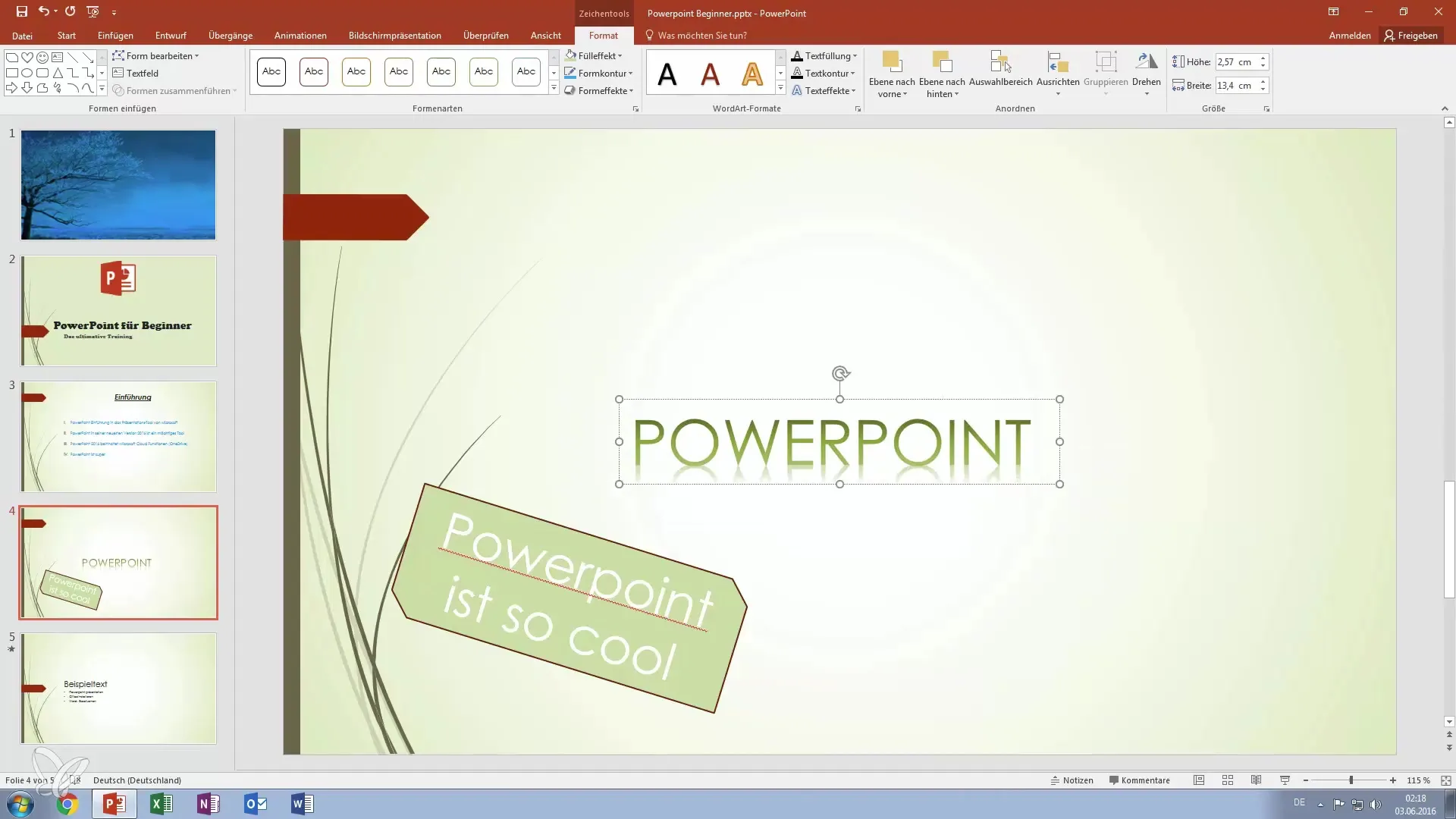
Kies na het invoegen van een WordArt-afbeelding het lettertype en de stijl die bij je presentatie passen. Via het menu heb je de mogelijkheid om kleur, grootte en lettertype aan te passen.
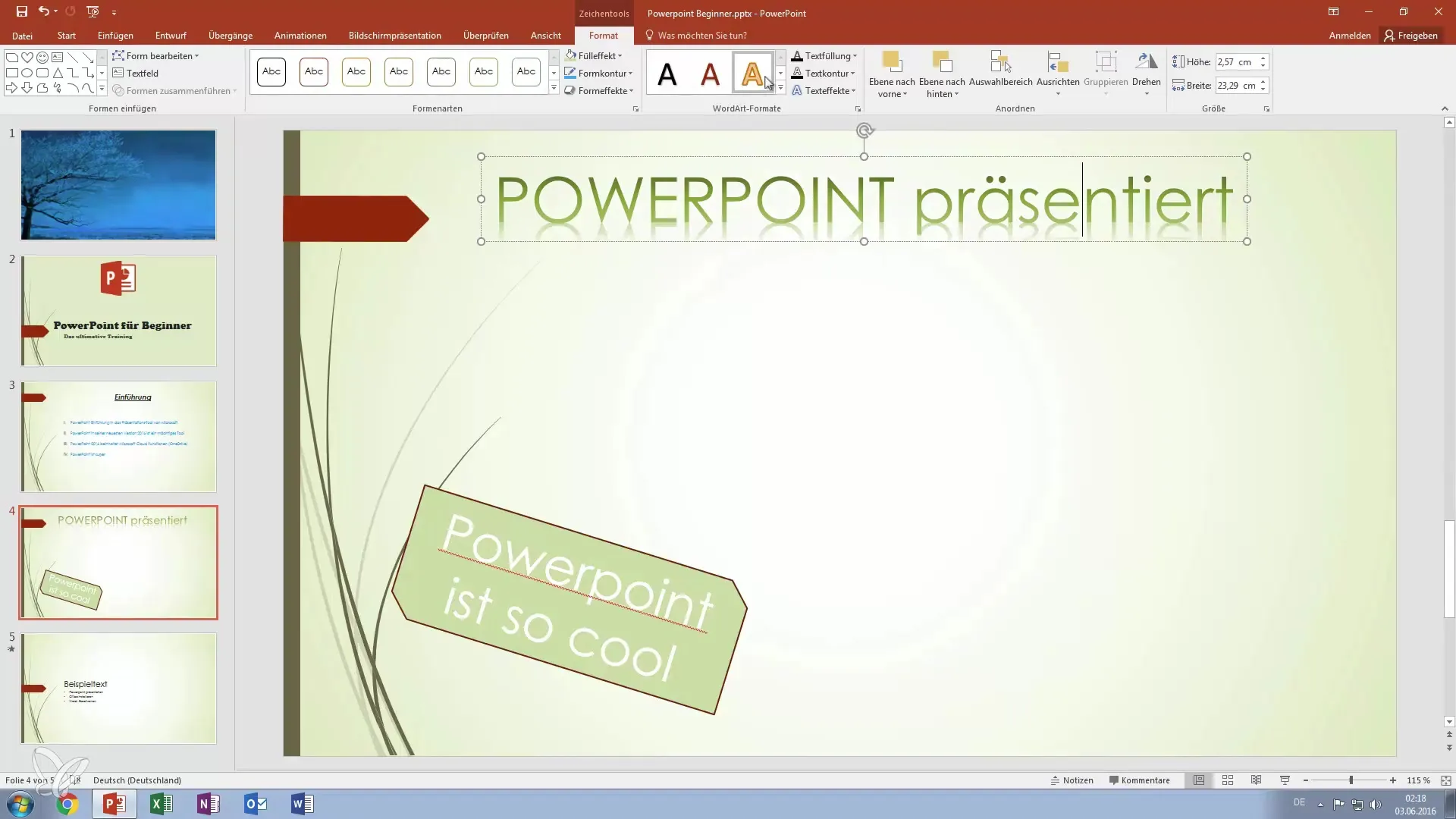
Objecten invoegen
Een ander krachtig kenmerk van PowerPoint is de mogelijkheid om externe objecten, zoals Excel-gegevens of bitmap-afbeeldingen, direct in je dia's in te voegen. Om een object in te voegen, ga je weer naar het tabblad "Invoegen" en kies je "Object". Hier heb je de keuze om het uit een bestand te maken of zelf een afbeelding te maken.
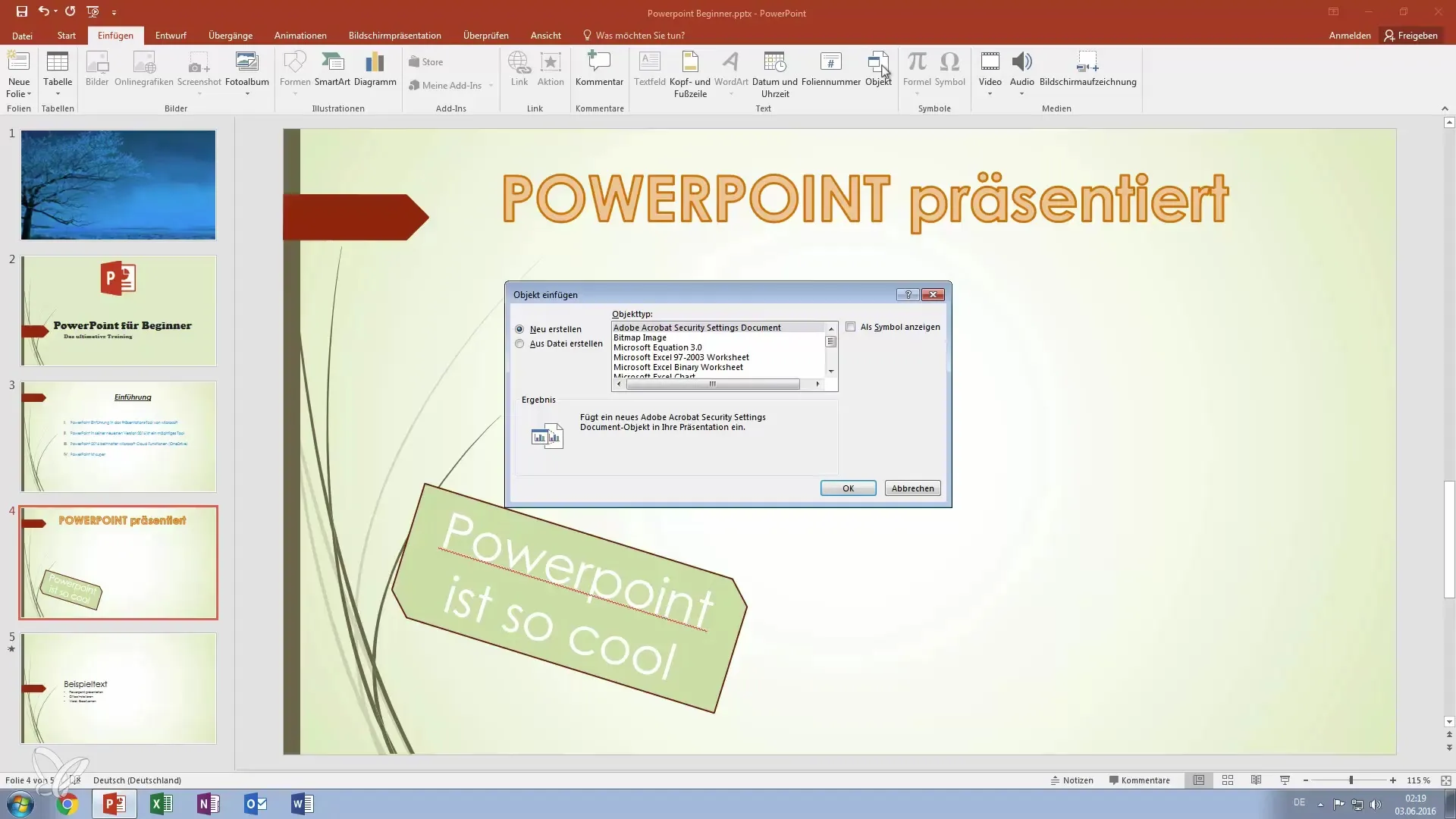
Je kunt bijvoorbeeld een Excel-diagram maken en dit direct in je presentatie integreren. Deze functie is bijzonder handig als je gegevens visueel wilt weergeven. Eenmaal gemaakt, kun je het diagram binnen de PowerPoint-dia aanpassen door de grootte of positie te veranderen.
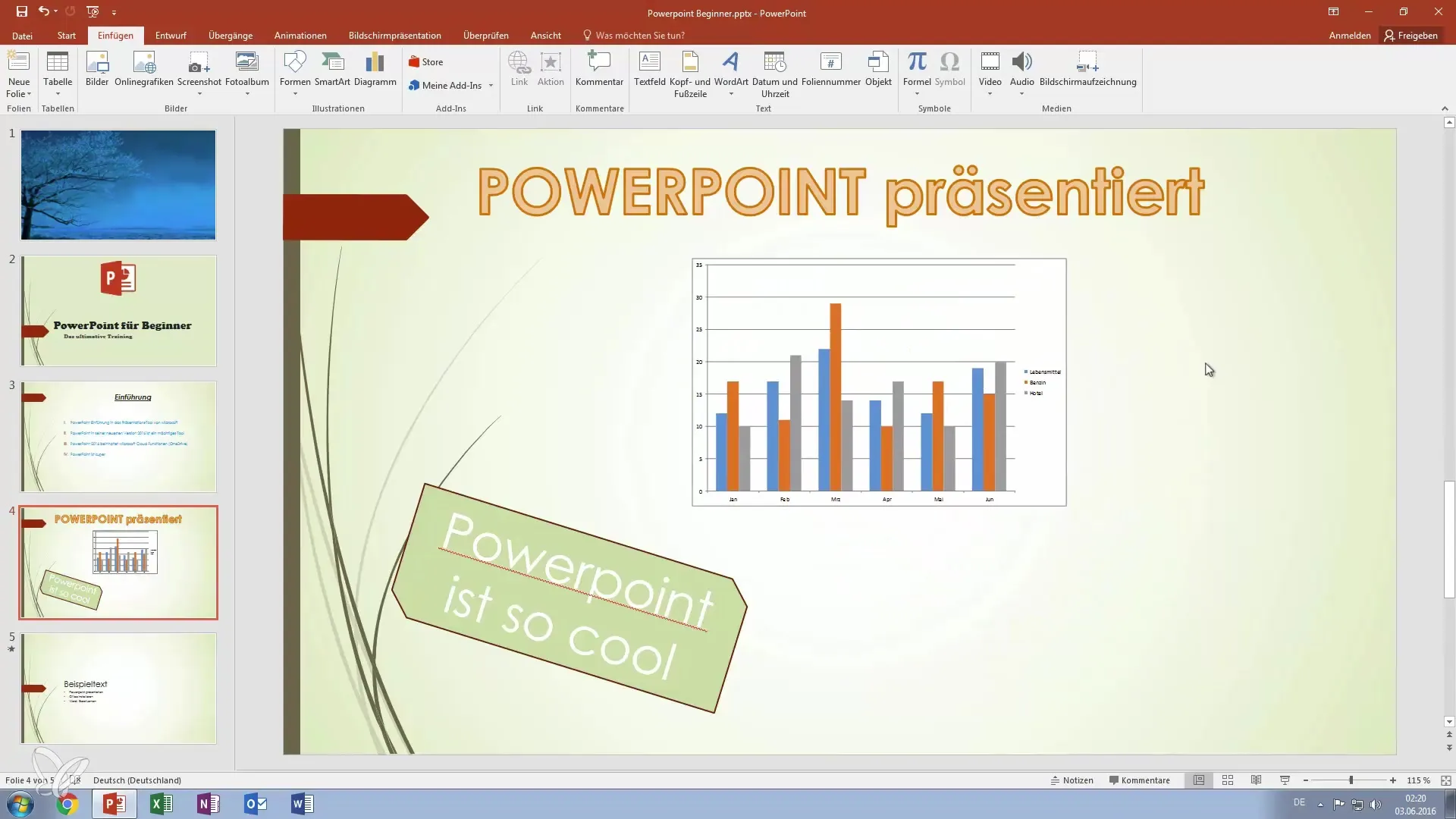
Symbolen toevoegen
Een geslaagde presentatie leeft ook van kleine details, en door het toevoegen van symbolen kun je belangrijke punten benadrukken of visualiseren. Om een symbool in te voegen, klik je op de knop voor symbolen in de tekstbewerkingsbalk. Door een symbool te kiezen, wordt het ontwerp van je dia nog aantrekkelijker en ondersteunt het de geschreven inhoud.
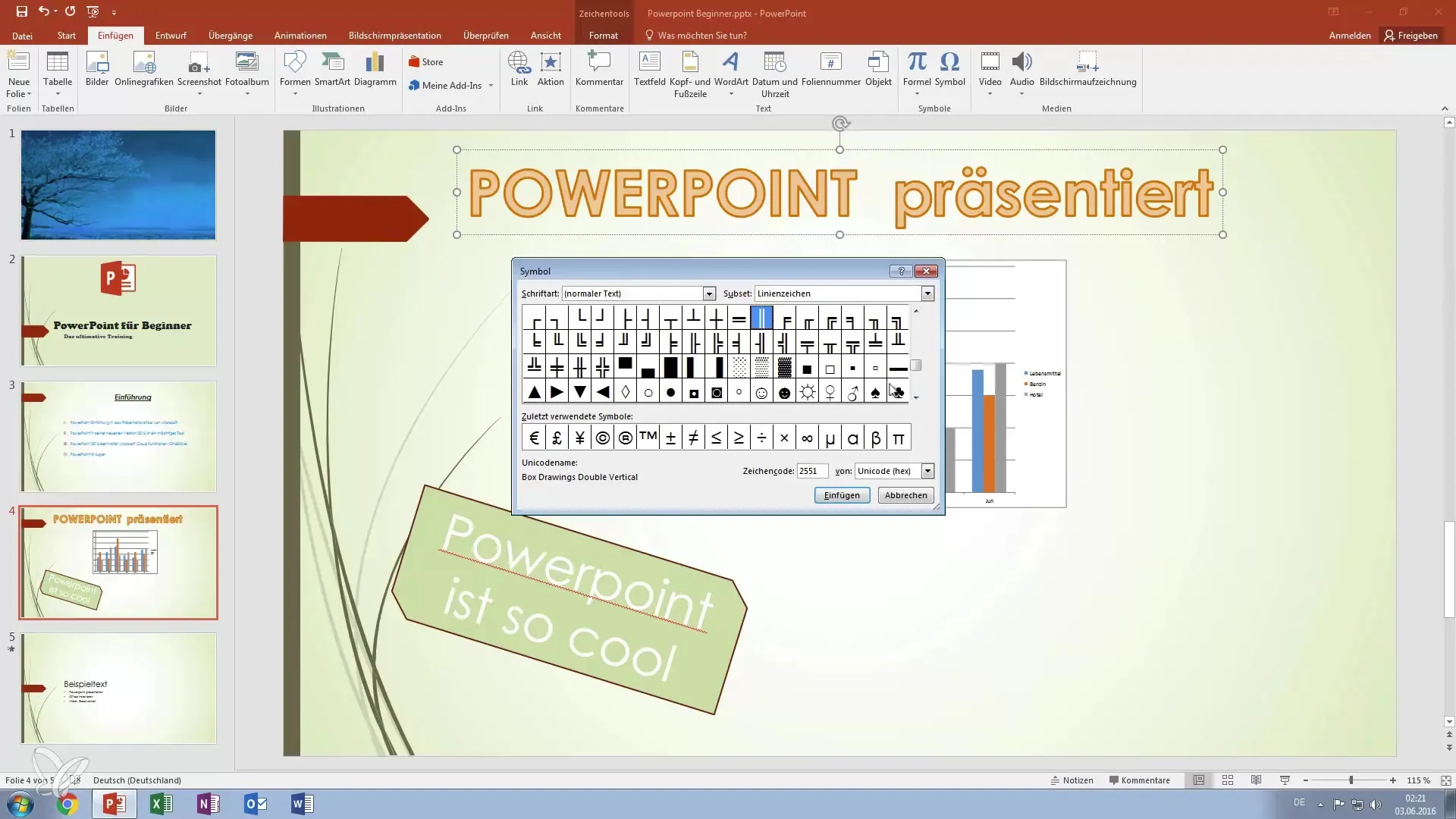
Als je bijvoorbeeld een symbool voor een zon of een andere context nodig hebt, kies het eenvoudig uit de lijst en voeg het toe. PowerPoint past automatisch het lettertype aan, zodat alles harmonieus samenkomt.
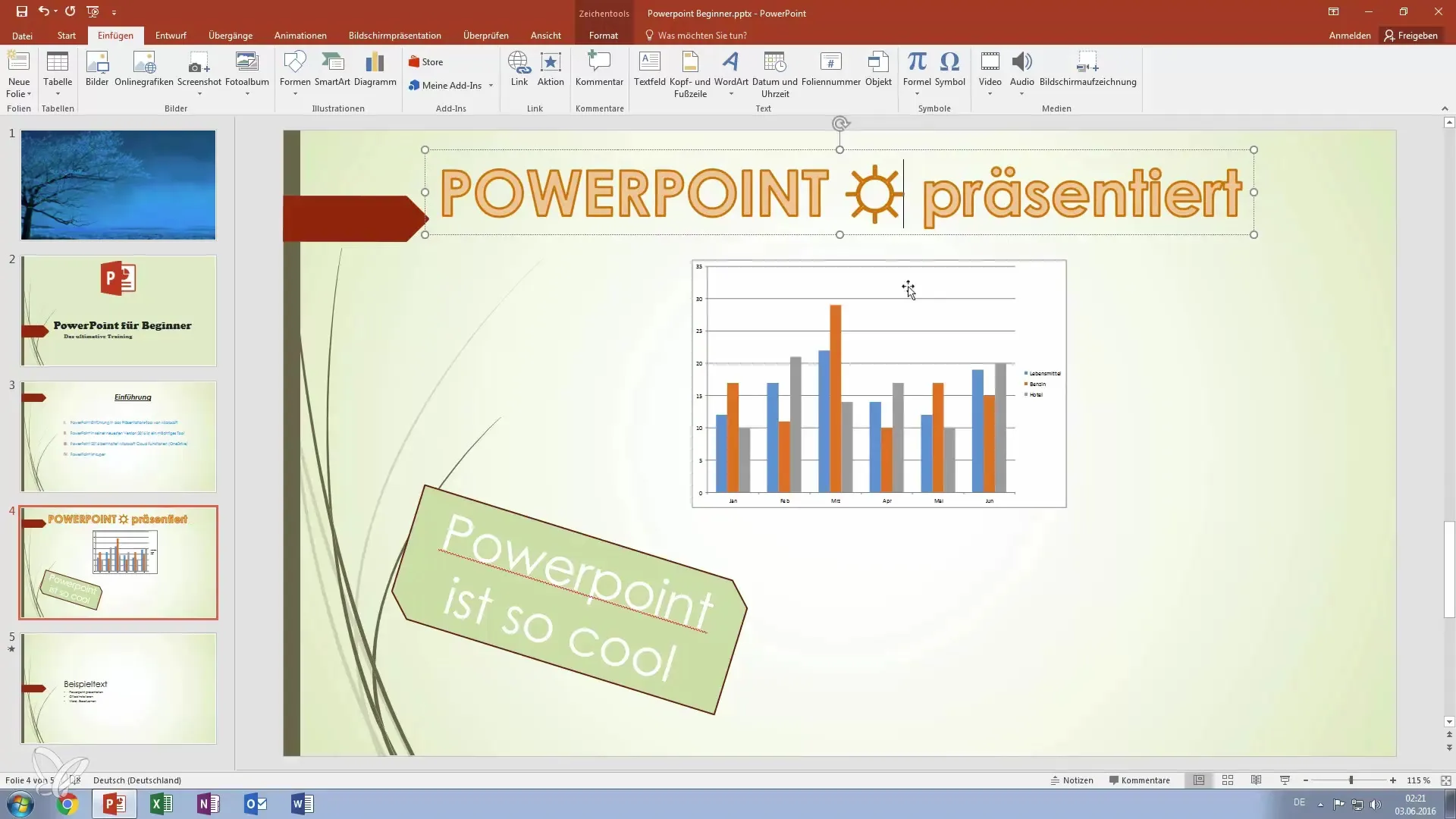
Samenvatting – Beter in PowerPoint: Gebruik textboxen en objecten effectief voor indrukwekkende presentaties
In deze handleiding heb je geleerd hoe je textboxen en objecten effectief kunt gebruiken in je PowerPoint-presentaties. Van het maken en aanpassen van tekstvelden tot het gebruik van WordArt en het invoegen van externe objecten zoals Excel-diagrammen – met deze tips word je een presentatietopper. Gebruik deze functies om je presentaties visueel op te leuken en je uitspraken helder te communiceren.
Veelgestelde vragen
Welke tekstformaten kan ik in PowerPoint maken?In PowerPoint kun je lettertype, lettergrootte, kleur, stijl (vet, cursief) en meer aanpassen.
Kan ik WordArt ook na het invoegen bewerken?Ja, je kunt WordArt op elk moment selecteren en de opmaak wijzigen.
Hoe voeg ik muziek toe aan mijn PowerPoint-presentatie?Je kunt muziek toevoegen onder het tabblad "Invoegen" en de optie "Audio".
Welke objecten kan ik in mijn presentatie invoegen?Je kunt PDF's, Excel-diagrammen, afbeeldingen en andere bestandstypen invoegen.
Kan ik wijzigingen aan aangebrachte Excel-tabellen in PowerPoint maken?Ja, door dubbel te klikken op de tabel kun je deze direct bewerken.


